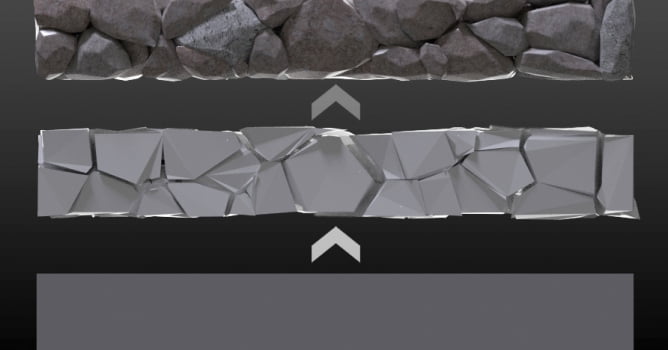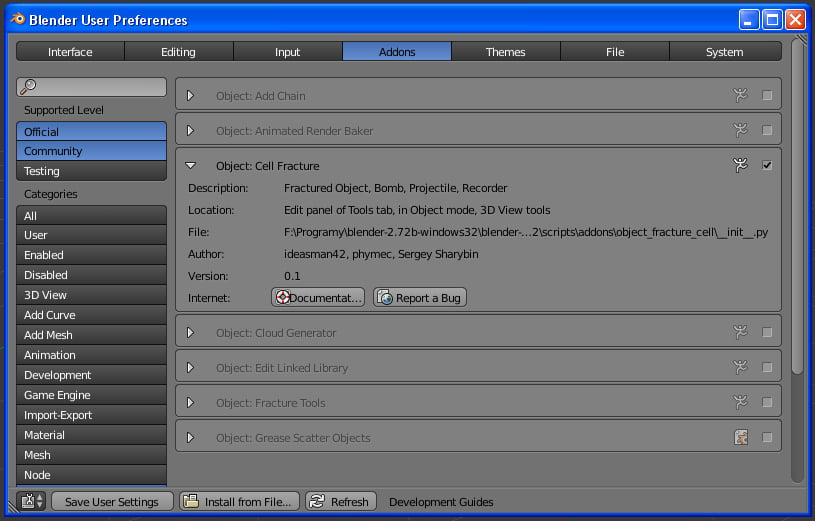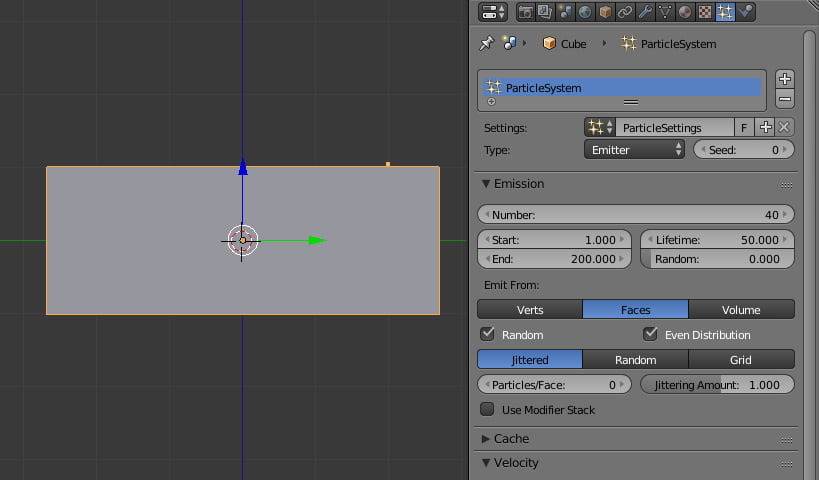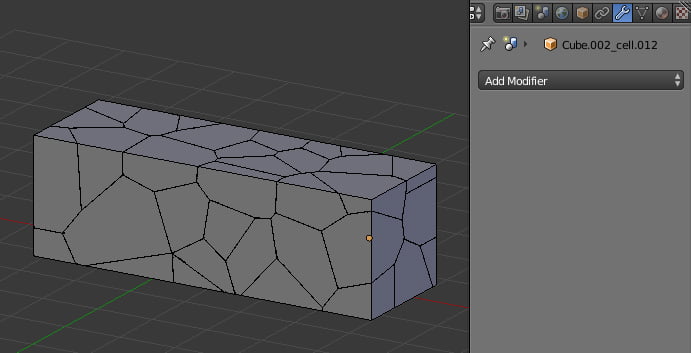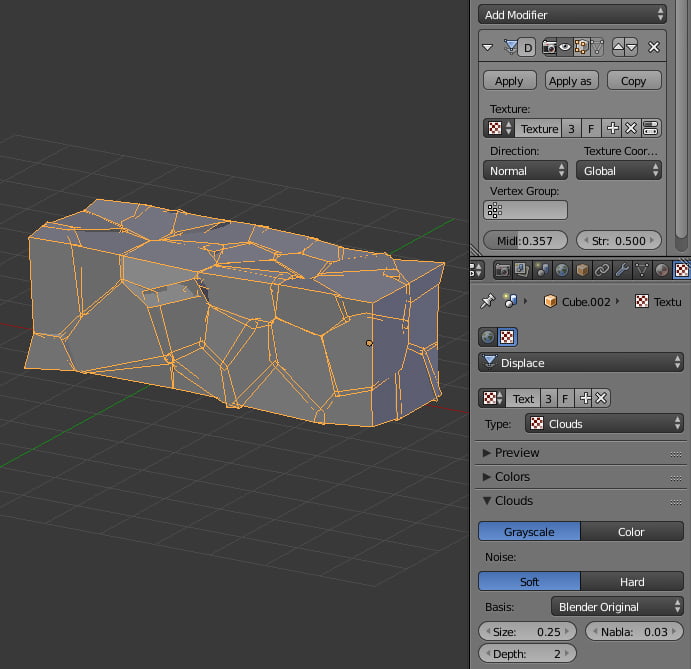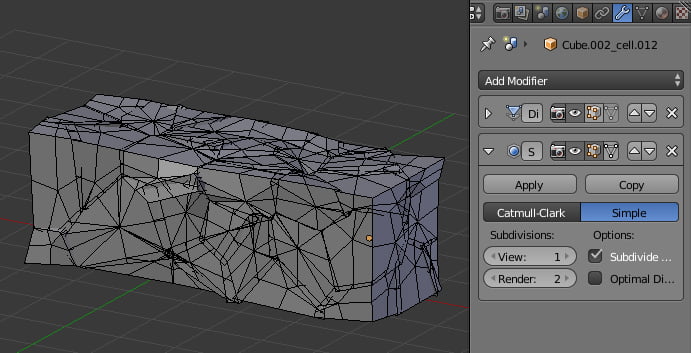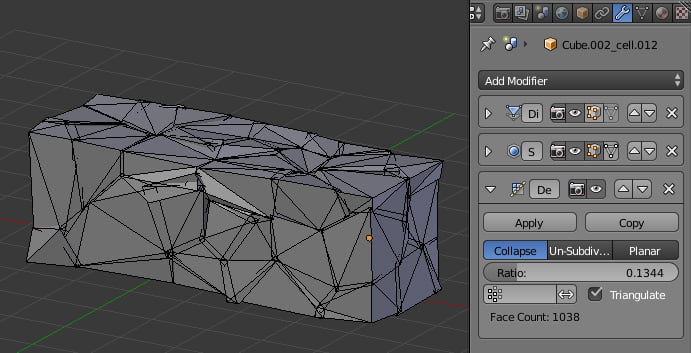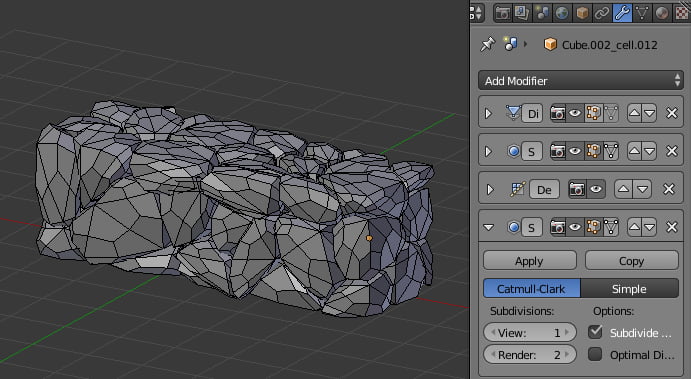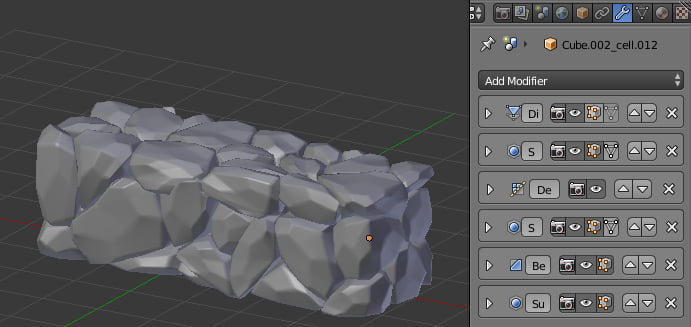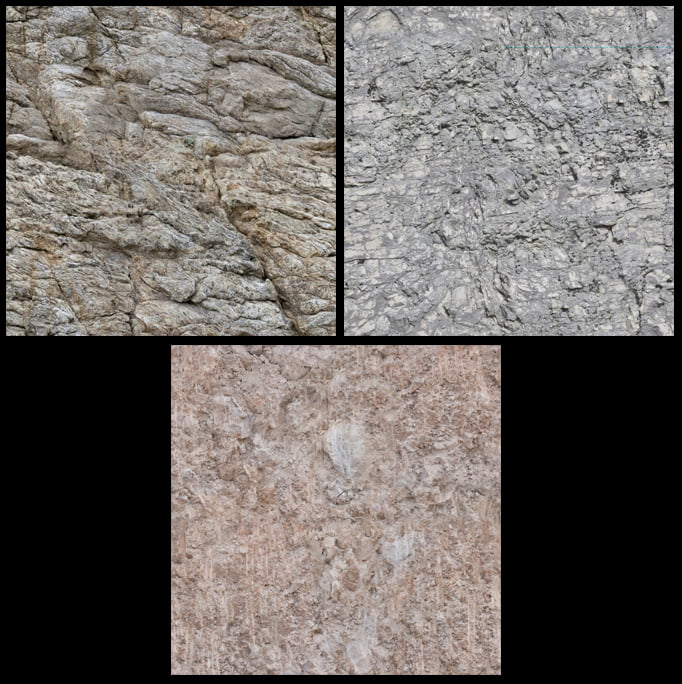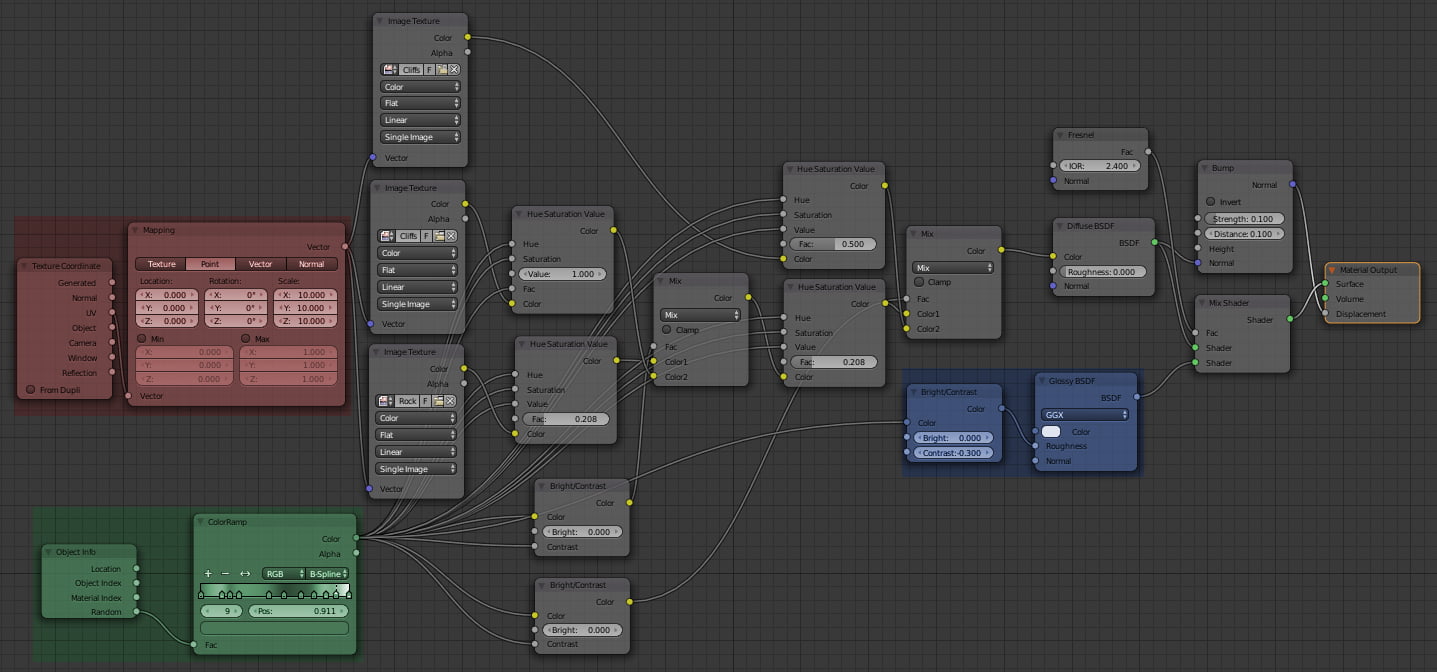Бесплатные 3D Модели
Создание каменной стены в Blender — совет недели
Порой, создание каменной стены, может стать сложной и занимающей время задачей. Это ощутимо, когда требуются соответствующие навыки в скульптинге, которые некоторые 3d художники не имеют. Естественно вы можете прибегнуть к дисплесменту или другим хитростям текстурирования, но если вам требуется рендеринг с очень близкого ракурса, то здесь потребуется другое решение. Способ, которым я поделюсь, основывается на простом разбиении объекта на кусочки и последующего преобразования при помощи модификаторов. Мои настройки в блендер быстрые, чистые и генерируют геометрию, которая очень простая для текстурирования при помощи Cycles и его мощной системы нод.
Начнём мы с того, что включим аддон Cell Fracture в Blender User Preferences. Вы можете найти его в поисковом поле, просто напечатав название или вручную отыскать в разделе Object. Когда вы его активируете, в панели Toolshelf (T), станет доступна дополнительная вкладка Cell Fracture.
Помните, что перед тем как запустить аддон, вам необходимо иметь простую базовую форму для будущей стены. Добавьте Cube, масштабируйте его в нужных направлениях и примените изменения размера (size) при помощи горячей клавиши Ctrl+A. Присвойте вашей модели стандартную систему частиц (Particle System) и понизьте число эмитируемых объектов, в моём случае 40 было более чем достаточно. Это значение определяет количество камней, которые вместе будут образовывать форму стены, которая нам нужна.
Выберите куб и нажмите кнопку Cell Frature, так вы получите доступ к группе новых настроек. Я не стану рассказывать о них всех, вместо этого давайте лучше сфокусируемся на тех из них, которые действительно нужны для выполнения нашей задачи. Прежде всего, установите Point Source на Own Particles, таким образом, система частиц, которую мы создали станет корневой для каждой отдельной части разбитого куба. Увеличьте значение Noise и понизьте Scale для всех осей координат, которые нужны нашему кубу, чтобы быть рассечённым на кусочки маленьких и случайных форм.
Не забудьте отключить опцию Apply Split Edge, в противном случае заново созданные объекты будут бесполезны для будущего редактирования при помощи модификаторов. Я предпочитаю оставлять опцию Next Layer включённой, поскольку я собираюсь оставить разбитые элементы на другом слое, вместо основного. После того как вы всё сделали, нажмите кнопку OK и разрежьте ваш объект на кусочки.
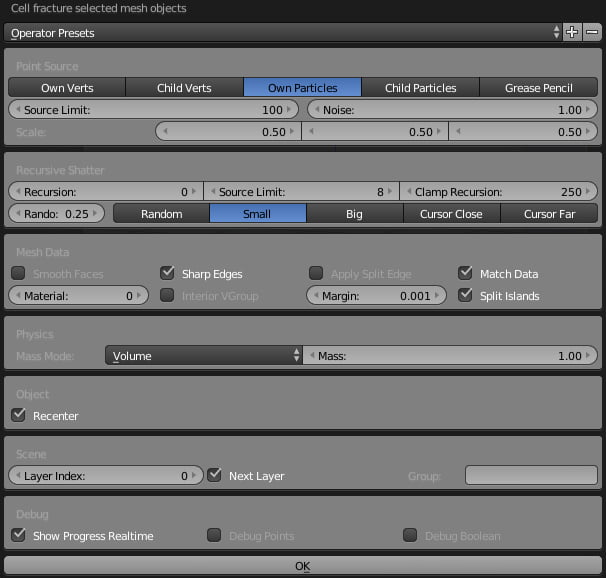
Сначала выделите все ваши объекты (кроме базового) и объедините их в одну модель. Убедитесь что объект не содержит потерянной геометрии (отдельных вершин, рёбер или граней) или очень маленьких кусочков, которые могут создать нам определённые проблемы в будущем. Если такие имеются, то удалите их по возможности.
Добавьте модификатор Displace и понизьте его Midlevel и Strength. В идеале вам нужно слегка деформировать ваш меш и выдавить его фрагменты наружу от центра. Используйте текстуру Cloud, в качестве источника генерации шума, если нужно, то настройте её размер, чтобы достичь желаемого результата.
Чтобы изменить форму каждого кусочка, немного ещё, нам нужно добавить модификатор Subdivision Surface, который использует алгоритм Simple. Таким образом мы уменьшим округление, которое в дальнейшем может создавать подразбиение Катмул-Кларк, чтобы оно не сильно округлило наши камни. Как вариант, мы можем пройти этот шаг, применив модификатор Triangulate с Fixed Quad Method.
Дальнейшая деформация наших камней (и возможно наиболее главная) будет производиться при помощи модификатора Decimate. Оставьте значение Ratio на достаточно низком уровне, чтобы контролировать финальную плотность каменной стены. Активация опции триангулирования поможет избежать ошибок в вашей модели.
Добавьте ещё один модификатор Subdivision Surface и оставьте значения по умолчанию. Как вы можете заметить, камни стали более гладкими, при этом они соприкасаются друг с другом, как если бы они были размещены на стене. Что в принципе мы и планировали.
Вы можете закончить прямо на этом шаге и завершить работу добавлением модификатора Edge Split… но порой это не вариант. Для близких ракурсов я бы посоветовал добавить модификатор Bevel, который определит стиль вашей каменной стены. Оставив Limit Method на None, мы сделаем края камней острыми, в то же время выбранный Angle будет чуть больше сглаживать его. Поскольку я решил сделать стиль мультяшным и представить решение, я попробую первый вариант.
Теперь добавьте третий модификатор Subdivision Surface с алгоритмом Catmull-Clark. Как вы видите теперь, форма нашей каменной стены намного чище. Теперь остаётся лишь настроить нужные шейдеры.
Переключите ваш движок рендеринга на Cycles и добавьте новый материал на вашу стену. Выберите вашу модель и сделайте развёртку при помощи UV Project (горячая клавиша U). Поскольку нам придётся работать с каждым отдельным камнем, нам необходимо разделить части нашего меша (горячая клавиша P в режиме редактирования. К сожалению, данный шаг требует применения всех модификаторов, поэтому убедитесь, что стена приняла завершённый вид, которого вы хотели достичь. Когда вы будете готовы, нажмите Alt+C и выберите Convert to Mesh. Подготовьте несколько бесшовных текстур камней и откройте нодовый редактор материалов. Именно тут и будут происходить чудеса.
Вместо того, чтобы говорить про каждую отдельную ноду, я решил разбить их на секции. Это наиболее важные цепочки моих настроек, которые определяют конечный вид нашей модели.
Кликните, чтобы увеличить изображение
Как вы можете заметить я увеличил все мои текстуры в 10 раз, чтобы они были одного размера со стеной (красный раздел). Каждый раз, когда я смешивал или объединял их с другой нодой, я использовал простую технику рандомизации (зелёный раздел). Она включала в себя ноды Object Info и Color Ramp, с веткой дополнительных точек для серого. Помните, что они читаются по-разному для каждого объекта в сцене, который будет иметь тот же самый материал. Поэтому я подсоединил их на вход Hue Saturation поскольку другие ноды понижали контраст в местах смешивания. Таким образом я убедился, что каждая часть моей стены, будет немного отличаться от другой. В конце, когда все изображения были объединены и изменены, я добавил шейдер Glossy и смешал его с diffuse по умолчанию при помощи ноды Fresnel (голубой раздел). Если вы включите rendered viewport shading, вы сможете полюбоваться вашими камнями прямо в 3d окне.
Урок был взят и переведён с сайта: evermotion.org.